便利な機能
「タグ」機能
タグとはファイルをグループ化して管理する機能です。タグを利用すると、サムネイル一覧で表示の絞り込みを行うことや、テンプレートの自動振り分けでタグから振り分け判定することも可能になります。
目次
F1-1.タグについて
F1-1-1タグは帳票サムネイル画像の右下に表示されます。

F1-1-2サムネイル画像一覧にて詳細条件からタグを指定すると、表示の絞り込みができます。

F1-2.ファイルにタグ付けする
F1-2-1ファイル個別にタグ付けしたい場合は、サムネイル画像右下の![]() ボタンをクリックします。
ボタンをクリックします。
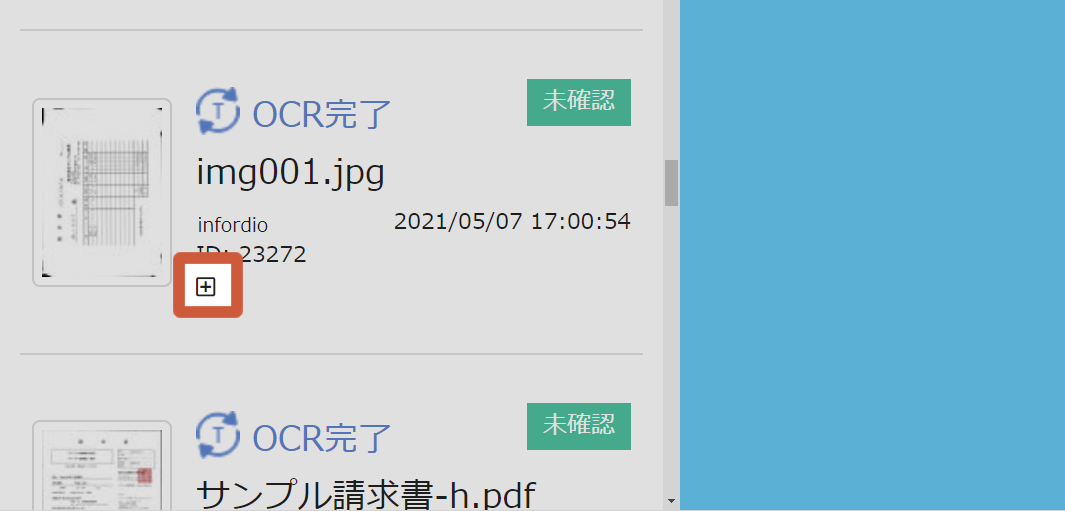
ポップアップが表示されますので、追加したいタグにチェックを入れ、OKを押してポップアップを閉じてください。一つのファイルに対し複数のタグを追加することが可能です。
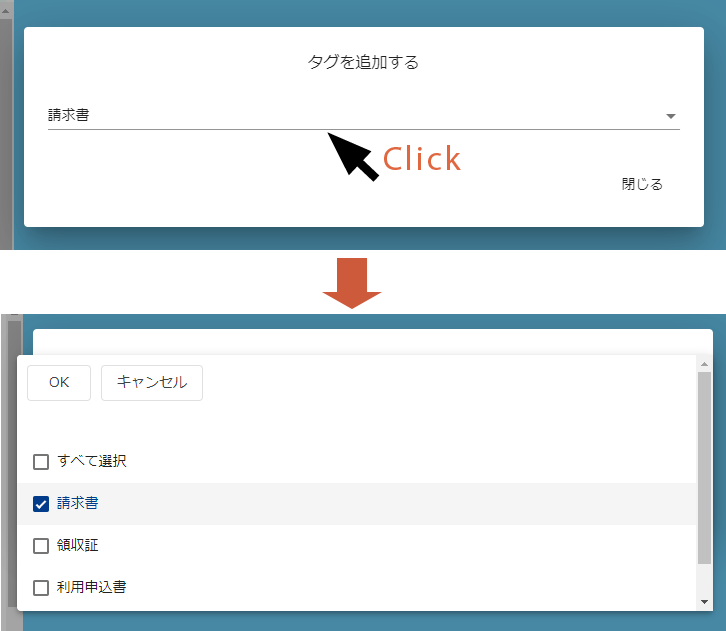
F1-2-2複数のファイルに一括でタグ付けする場合には![]() バーを押すことでファイルの画像の左にチェックボックスが表示されますので、タグ付けしたい対象ファイルにチェックを入れます。
バーを押すことでファイルの画像の左にチェックボックスが表示されますので、タグ付けしたい対象ファイルにチェックを入れます。
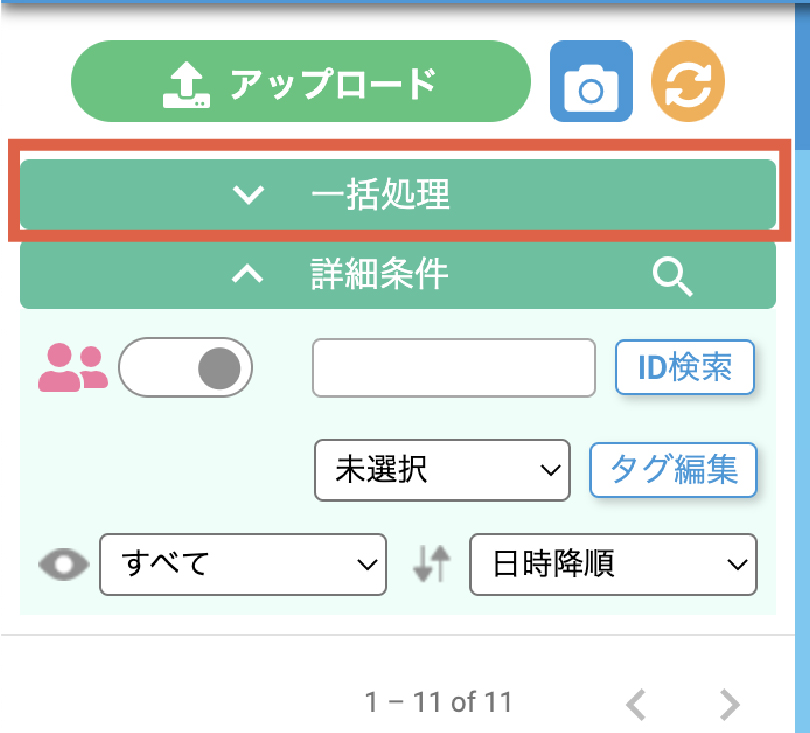

 ボタンを押すとポップアップが表示されますので、追加したいタグにチェックを入れ、OKを押してポップアップを閉じてください。
ボタンを押すとポップアップが表示されますので、追加したいタグにチェックを入れ、OKを押してポップアップを閉じてください。

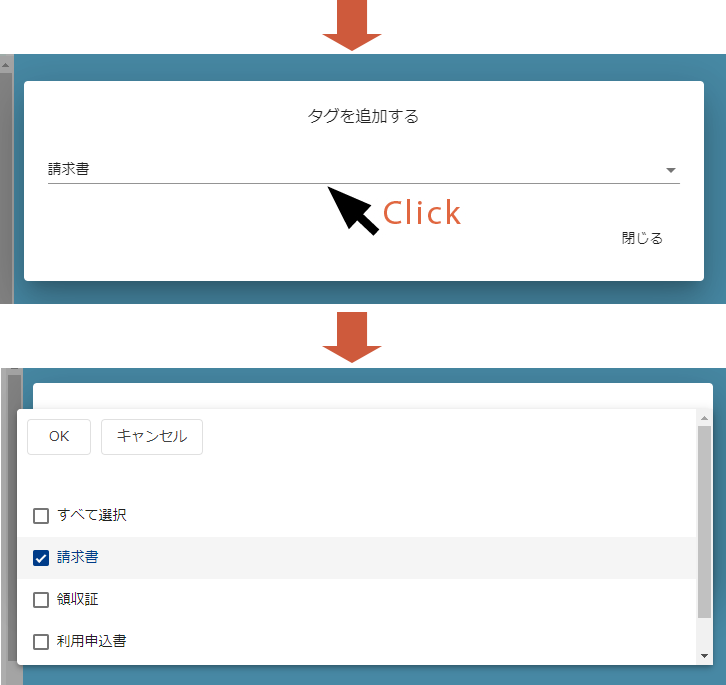
タグの一括編集を終了するときは、 ボタンを押してください。
ボタンを押してください。

尚、すでに付与したタグを変更・削除したい場合は、タグの追加時と同じようにポップアップを表示させて、編集することも可能です。
F1-3.タグの種類を追加する・名称変更する・削除する
F1-3-1タグの種類を増やしたい場合には、タグ編集ボタンを押します。

ポップアップウィンドウが表示されます。追加ボタンを押すと行の追加が可能です。
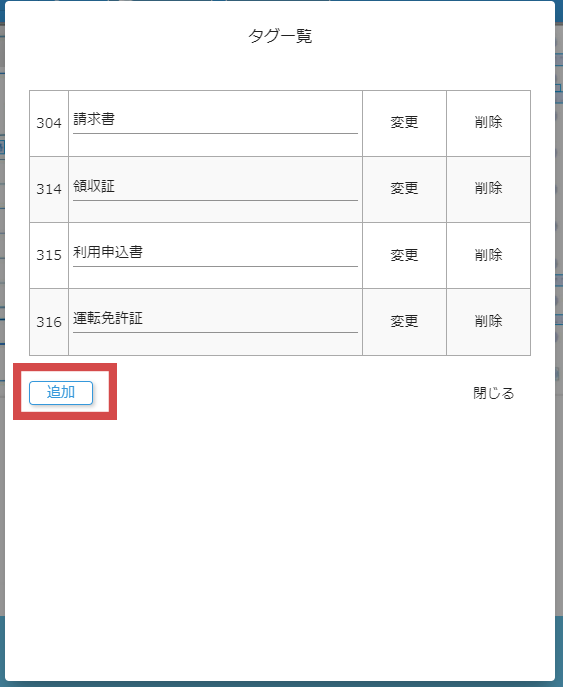
F1-3-2変更・削除は各行を直接編集してください。尚、変更の際は必ず修正した行の変更ボタンを押して保存するのを忘れないようご注意ください。変更ボタンを押さずにOKボタンを押してポップアップウィンドウを閉じても反映されませんのでご注意ください。
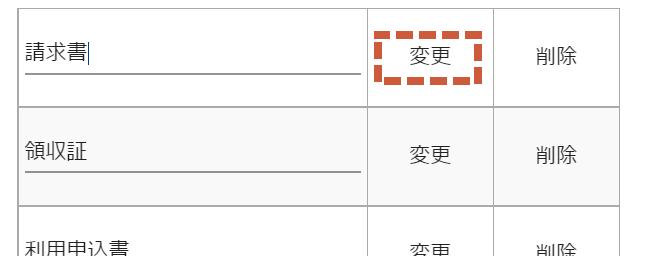
F1-4.アップロード時にタグ付けをする
F1-4-1アップロードのポップアップ画面にて、ファイル選択後に最下部にタグを追加するという入力欄が表示されますのでクリックします。

タグ選択のウィンドウが表示されますので、チェックを入れてOKを押します。

あとは、通常のアップロードの手順と同様です。
F1-5.タグ付けを自動化する
F1-5-1デスクトップアプリを利用すると、アップロード時に自動でタグ付けをすることが可能になります。
デスクトップアプリについて詳しくはこちら



